本ページ内には広告が含まれます
ここではiPad Air/iPad miniでのテザリングの設定方法と使い方を紹介しています。
![]() iPad Retinaディスプレイモデル(第4世代iPad)以降に発売されたiPad(iPad Air/iPad mini)では、テザリング(インターネット共有)機能を利用して、パソコン・タブレット・ゲーム機などの機器をiPad経由でインターネット接続させることができます。
iPad Retinaディスプレイモデル(第4世代iPad)以降に発売されたiPad(iPad Air/iPad mini)では、テザリング(インターネット共有)機能を利用して、パソコン・タブレット・ゲーム機などの機器をiPad経由でインターネット接続させることができます。
目次:
![]() テザリング(インターネット共有)機能とは
テザリング(インターネット共有)機能とは
![]() iPadでテザリング(インターネット共有)を設定する
iPadでテザリング(インターネット共有)を設定する
![]() 他のデバイスをiPad経由でインターネット接続する
他のデバイスをiPad経由でインターネット接続する
![]() Instant Hotspot機能でiOS端末/Macをインターネット接続する
Instant Hotspot機能でiOS端末/Macをインターネット接続する
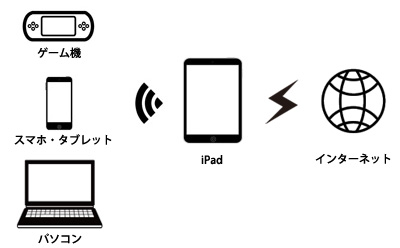
![]() テザリング(インターネット共有)とは
テザリング(インターネット共有)とは
「iPad」をWi-Fiルーターのようなアクセスポイント(親機)として、パソコンやタブレット、iPad、iPod touch、携帯ゲーム機などと有線/無線接続することで、外出先などで各端末でインターネットを利用することができるようになる機能です。
iPadと対応機器を有線(USBケーブル)や無線(Wi-Fi/Bluetooth)接続することで、利用可能になります。
![]() テザリングが利用可能なiPadの機種について
テザリングが利用可能なiPadの機種について
2015年4月現在、iPad Retinaティスプレイモデル、iPad Air、iPad Air 2、iPad mini、iPad mini 2、iPad mini 3がテザリング機能に対応しています。なお、テザリング機能が利用可能なのは、キャリア契約済みのWi-Fi+セルラーモデルのiPadのみとなります。
![]() テザリングオプションの契約と速度制限
テザリングオプションの契約と速度制限
テザリング機能に対応しているiPadでテザリングを行うには、各キャリアとのオプション契約が必要な場合があります。また、(テザリングを含む)iPadでデータ通信量が一定量(契約量)を超えると、月末まで通信速度が最大128kbpsに制限される場合があります。
テザリングオプション契約、速度制限等については、各キャリアで公式ホームページにてご確認ください(ソフトバンク公式サイト / au公式サイト / ドコモ公式サイト)。
iPad/iPad Air/iPad miniでテザリング機能(インターネット共有)を有効にするためには、「設定」内の「インターネット共有」から「インターネット共有」をオンにします。
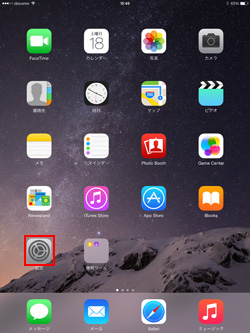
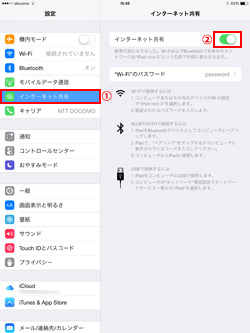
![]() Wi-Fi/Bluetoothでテザリングしたい場合
Wi-Fi/Bluetoothでテザリングしたい場合
iPadでWi-Fi/Bluetoothがオフになっている場合、オンにするか確認画面が表示されます。Wi-Fi/Bluetoothでテザリングしたい場合は、「Wi-Fi/Bluetoothをオンにする」をタップします。
また、Wi-Fiでテザリングしたい場合、Wi-Fi接続するための"ネットワーク名/パスワード"は「インターネット共有」画面から確認することができます。
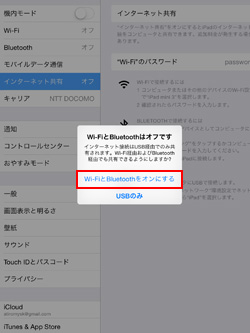
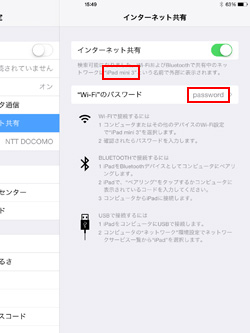
![]() "Wi-Fi"のパスワードを変更したい場合
"Wi-Fi"のパスワードを変更したい場合
Wi-Fiでテザリングする際に必要なパスワードは、「インターネット共有」画面で「"Wi-Fi"のパスワード」をタップすることで表示される「"Wi-Fi"のパスワード」画面から変更することが可能です。
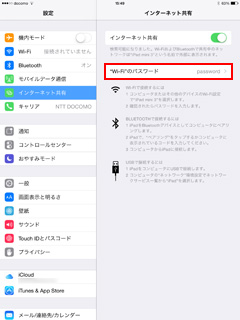 1. 「"Wi-Fi"のパスワード」をタップします
1. 「"Wi-Fi"のパスワード」をタップします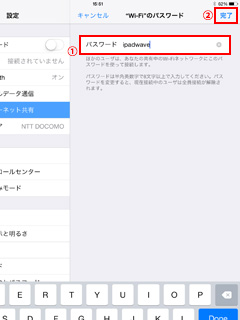 2. 「"Wi-Fi"のパスワード」を変更することができます
2. 「"Wi-Fi"のパスワード」を変更することができますiPad/iPad Air/iPad miniのテザリング機能(インターネット共有)を利用して、パソコンなどのデバイスをインターネット接続します。
![]() Wi-Fi接続によるテザリング(インターネット共有)をしたい場合
Wi-Fi接続によるテザリング(インターネット共有)をしたい場合
iPadでWi-Fiが有効になっていることを確認し、パソコンなどのWi-Fi対応デバイスのWi-Fi接続画面で、「iPad(iPadの名前)」を選択し、「パスワード」を入力します。iPadとWi-Fi接続することで、パソコンなどのデバイスでインターネット接続が可能になります。
なお、Wi-Fi接続のための"ネットワーク名/パスワード"はiPadの「設定」から「インターネット共有」画面を表示することで、確認することができます。
![]() Wi-Fi経由でのテザリングでPCをインターネット接続する方法については「iPadのテザリング(Wi-Fi経由)でPCをインターネット接続する」をご覧下さい。
Wi-Fi経由でのテザリングでPCをインターネット接続する方法については「iPadのテザリング(Wi-Fi経由)でPCをインターネット接続する」をご覧下さい。
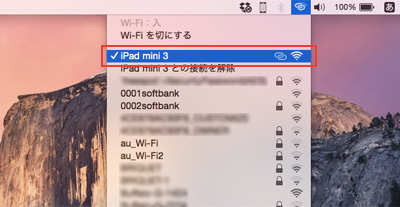
![]() Bluetooth接続によるテザリング(インターネット共有)をしたい場合
Bluetooth接続によるテザリング(インターネット共有)をしたい場合
iPadでBluetoothが有効になっていることを確認し、Bluetooth対応デバイスのBluetooth接続画面で、「iPad(iPadの名前)」を選択してペアリングします。iPadとペアリング接続することで、パソコンなどのデバイスでインターネット接続が可能になります。
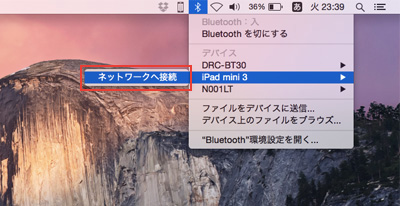
![]() Bluetooth経由でのテザリングでPCをインターネット接続する方法については「iPadのテザリング(Bluetooth経由)でPCをインターネット接続する」をご覧下さい。
Bluetooth経由でのテザリングでPCをインターネット接続する方法については「iPadのテザリング(Bluetooth経由)でPCをインターネット接続する」をご覧下さい。
![]() Bluetooth経由でのテザリングでMacをインターネット接続する方法については「iPadのテザリング(Bluetooth経由)でMacをインターネット接続する」をご覧下さい。
Bluetooth経由でのテザリングでMacをインターネット接続する方法については「iPadのテザリング(Bluetooth経由)でMacをインターネット接続する」をご覧下さい。
![]() USB接続によるテザリング(インターネット共有)をしたい場合
USB接続によるテザリング(インターネット共有)をしたい場合
iPadのテザリング(インターネット共有)を有効にした後、iPadとパソコンなどをUSBケーブルで有線接続します。接続したパソコンなどでインターネット接続が可能になります。
![]() USB経由でのテザリングでPCをインターネット接続する方法については「iPadのテザリング(USB経由)でPCをインターネット接続する」をご覧下さい。
USB経由でのテザリングでPCをインターネット接続する方法については「iPadのテザリング(USB経由)でPCをインターネット接続する」をご覧下さい。
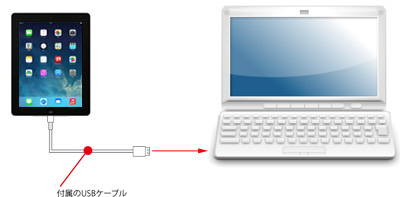
iOS8より搭載された「Instant Hotspot(インスタントホットスポット)」機能を利用することで、iOS8以降搭載iOS端末や、OSX Yosemite搭載Macを簡単にiPad経由でインターネット接続(テザリング/インターネット共有)することができます。
iPad、及び他のiOS端末/Macで、下記を事前に設定しておくことで、iPadを操作することなく他端末からiPadのテザリング機能をオンにして、インターネット接続することが可能です。
・Bluetoothをオンにする
・同じApple IDでiCloudにサインインする
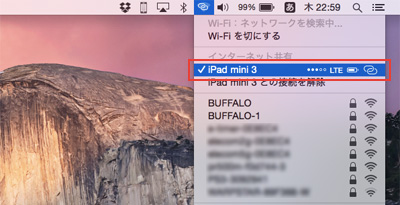
![]() 関連情報
関連情報
【Amazon】人気のiPhoneランキング
更新日時:2025/12/16 09:00
【Amazon】人気のKindleマンガ
更新日時:2025/12/16 09:00